8.00 / 10
Les anmeldelser
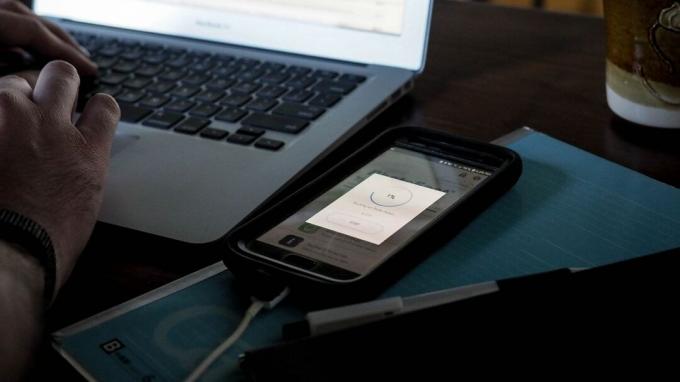

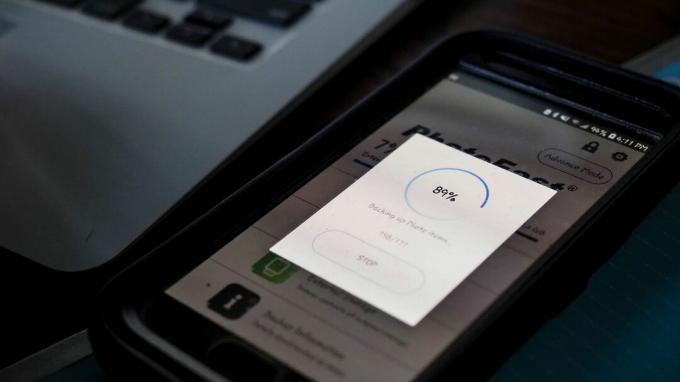
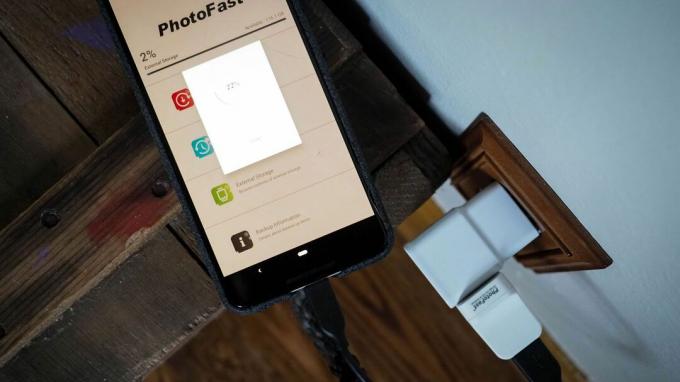





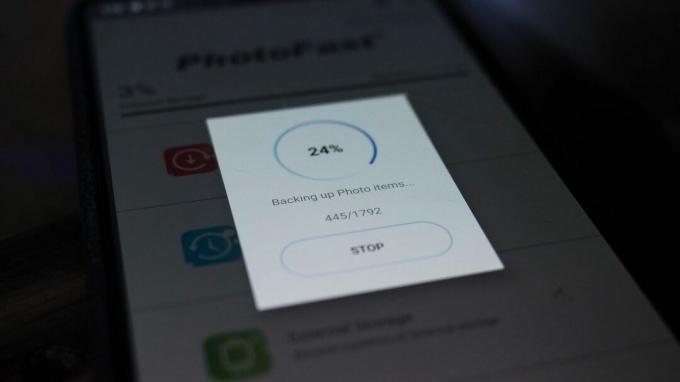
PhotoFast PhotoCube Pro tilbyr en brukervennlig måte å sikkerhetskopiere datafilene på telefonen eller iPad. Den er bærbar, rimelig og krever bare at du lader enheten.
Selv om det er en god tidsbesparelse for de fleste, hvis PhotoFast ONE ikke fungerer med enheten din, kan du forvente mange feil og krasjer mens du prøver å sikkerhetskopiere.
- Automatisk sikkerhetskopiering under lading
- Sikkerhetskopier kontakter, kalender, bilder, videoer og mer
- USB-A 3.1
- Støtter iOS- og Android-systemer
- Passer til flere sikkerhetskopier på ett microSD-kort (oppretter individuelle mapper per enhet)
- Enkel å bruke etter oppsett
- Fungerer som kortleser
- Bærbarhet
- Differensiell sikkerhetskopiering forhindrer dupliserte filer
- Mange appfunksjoner er iOS-eksklusive
- Store appkompatibilitetsproblemer med noen enheter
- Mangler funksjonelle sikkerhetsfunksjoner

Butikk
Har du problemer med å holde deg til en jevn sikkerhetskopieringsplan? PhotoFast PhotoCube Pro omgår arbeidet ved å gi automatisk sikkerhetskopiering mens du lader enheten. Hvis du har en smarttelefon eller iPad, kan du automatisk sikkerhetskopiere kontakter, kalender, bilder og video.
På rundt $ 50 vil vi diskutere om det er verdt å investere i din egen PhotoCube Pro eller fortsette med alternative alternativ for sikkerhetskopiering.
Kupongkode: Bruk koden MAKEUSEOF10 for å få 10% rabatt.
Sette opp PhotoCube Pro
Som en stort sett selvstendig enhet har PhotoCube ikke mye av en unboxing-prosess.
Når du kjøper PhotoFast PhotoCube Pro, kan du enten velge å kjøpe enheten alene, eller med en 64 GB, 128 GB eller 256 GB microSD. På slutten trenger du bare en telefon eller iPad, en USB-lader og din egen standard ladekabel. Du må også laste ned PhotoFast ONE-appen for å lette automatisk sikkerhetskopiering.
For vår gjennomgang ga PhotoFast 64 GB-pakken. Dette fulgte med 64 GB microSD som allerede var satt inn i PhotoCube, men jeg gikk først og fremst med et høyt lesehastighets SanDisk microSD-kort for testing.
I begge tilfeller var hvert kort i exFAT-format. Noen Android-enheter fungerer bare med FAT32, så du må kanskje formatere minnekortet. Siden jeg først skulle teste Samsung Galaxy S7 og Google Pixel 3 XL, slettet jeg minnekortet og endret det til FAT32.
Hvis du jobber med en iOS-enhet, kan du bruke exFAT. Når du har klargjort microSD, kan du koble PhotoCube Pro til en USB-lader og feste riktig kabel til enheten.
Hvordan går prosessen med automatisk sikkerhetskopiering?
Når PhotoFast ONE-appen starter, må du aktivere alle de forespurte tillatelsene for å la PhotoCube Pro begynne å sikkerhetskopiere kalenderen, kontakter, bilder og video. Etterpå er det så enkelt som å la programvaren ta sikkerhetskopi for deg og se resultatene.
Takket være USB 3.1 tar overføringer ikke veldig lang tid i det hele tatt. Bare husk at sikkerhetskopitiden avhenger av antall elementer som kopieres, hastigheten på mobilenheten din og minnekortets hastighet.
Når det gjelder sikkerhetskopiering av omtrent 1800 bilder / videoer og videoer fra Pixel 3 XL, tok det meg tretti-tre minutter å sikkerhetskopiere til SanDisk Extreme microSDXC-kortet. Til sammenligning tok 200 bilder (ingen videoer) av en Samsung Galaxy S7 under to minutter. Kontakter og kalendere ble kopiert i løpet av sekunder, så de var stort sett en ikke-faktor i den totale kopitiden.
Under den første sikkerhetskopien anbefales det at du holder deg på appen for hele den. For de påfølgende (avhengig av enhetens funksjoner), er det greit å bruke en annen app mens du sikkerhetskopierer i bakgrunnen.
Når du er ferdig med den første automatiske sikkerhetskopien, opprettes en mappe med enhetens navn. Inne finner du individuelle mapper for hver sikkerhetskopikategori. I tillegg sorteres bildene og videoene automatisk etter år og måned de er tatt inn.
Fra dette punktet er du fri til å beholde vanilje-sikkerhetskopieringsopplevelsen, men PhotoCube Pro's PhotoFast ONE-app gir flere alternativer, avhengig av hva du kjører.
PhotoFast ONE Experience for Android
Bilde 1 av 2
Bilde 2 av 2
På både Samsung Galaxy S7 og Pixel 3 XL var bare Photofast ONE versjon 1.3.52 tilgjengelig. Med det er det kjerne sikkerhetskopieringstyper: Kontakt, kalender og bildesikkerhetskopiering. Det er imidlertid ikke mye utover det.
Du kan velge å aktivere en spesialisert sikkerhetskopiering av musikk, dokument og minnekort også. Android-versjonen tilbyr også Dropbox-integrasjon. Når du er logget på Dropbox, kan du bla gjennom og manuelt sikkerhetskopiere filer ved å velge dem.
Det er også et sikkerhetsalternativ, men det ble ikke støttet på dette tidspunktet.
PhotoFast ONE Experience for iOS
Bilde 1 av 2
Bilde 2 av 2
Selv om jeg ikke hadde en iPhone å teste med PhotoCube Pro, hadde jeg en iPad Pro 11 å jobbe med.
Når det gjelder forskjellen i appopplevelsen, har iOS-versjonen helt klart fått mer oppmerksomhet. IOS-versjonen kjører en nyere versjon, 2.0.11, og har generelt mange flere innebygde alternativer.
For eksempel er det ekstra livskvalitetsfunksjoner til den vanlige automatiske sikkerhetskopieringsprosessen for kontakter, kalendere, bilder og video. Du kan nå justere lysstyrken på skjermen, samt se beregnet gjenværende tid på sikkerhetskopien. IOS-versjonen av appen tilbyr også en robust mengde sosiale medier eller sky-kontointegrasjon, slik at du kan ta sikkerhetskopi fra enten ved å koble kontoer i PhotoFast ONE-appen.
Bilde 1 av 2
Bilde 2 av 2
Den totale prosessen her for ekstra sikkerhetskopier føles imidlertid ikke så polert som kjernefunksjonene. Når du sikkerhetskopierer innhold fra en Instagram-konto, fungerer den som andre spesialiserte apper av denne typen (inkludert ulemper). Du kan for eksempel ikke kopiere alle bildene i innlegg med flere bilder.
Når det gjelder sikkerhet, var bare applås-funksjonen funksjonell. Dette lar deg begrense tilgangen til appen med en firesifret passord, men du må deaktivere sikkerhetskopiering av bakgrunnen for at dette skal fungere.
Den avanserte modusen til appen fokuserer også tyngre på medieavspilling. Så du kan gjøre ting som å se på videoer, lytte til musikk, ta bilder eller spille inn lyd. For det meste starter disse appene på enheten din eller på annen måte etterligner dem.
Det er tydelig at intensjonen her er å sentralisere mange grunnleggende behov mens du også jobber som en one-stop filbehandling. Selv om jeg ikke personlig ville integrere PhotoFast ONE i alt jeg eide, kan jeg se hvor dette kan appellere til andre.
Kompatibilitetsproblemer
Bilde 1 av 2
Bilde 2 av 2
Mens PhotoCube Pro fungerer jevnt på de fleste nyere enheter, fungerer ikke appen alltid med alle de angivelig kompatible enhetene. Når du bruker Samsung Galaxy S7, vil den ikke konsekvent sikkerhetskopiere.
I stedet vil appen ikke gjenkjenne PhotoCube Pro som plugget inn, ellers ville den krasje konsekvent. Hvis det krasjet og automatisk startes på nytt, vil jeg også støte på tilfeller der filer dupliseres.
Jeg prøvde å rydde programmets cache, installere appen på nytt, starte telefonen på nytt og tvinge til å stoppe appen. Resultatene vil imidlertid i stor grad gjenta seg.
Til slutt var den enkleste måten å unngå disse problemene å formatere en microSD på nytt og ta den første sikkerhetskopien av filen en gang. Etterpå ville problemet oppstå igjen.
Nå bemerker jeg dette for det meste fordi enheter av denne typen er tilbøyelige til å ha noen inkompatible enheter eller feil. Dessverre, den kompatibilitetsliste er ikke veldig detaljert på Android-siden. Så husk at nyere enheter sannsynligvis vil være greit, men du kan støte på problemer med eldre maskinvare.
Kan du enkelt overføre filene dine?
En av de fine egenskapene til PhotoCube Pro er at den også fungerer som en filleser. Siden den støtter både macOS og Windows, kan du overføre fra telefonen eller iPad uten å måtte bekymre deg for kompatibilitetsproblemer.
Samlet sett fungerer PhotoCube Pro best når man takler enkle behov. Så lenge du har et passende microSD-kort, kan du spare penger mens du beholder bekvemmeligheten med automatisk sikkerhetskopiering og tilgjengelighet.
Bruke PhotoCube Pro for filgjenoppretting
En annen stabil salgsfunksjon i PhotoCube Pro er muligheten til å se bildene dine og gjenopprette dem.
Hvis du ved et uhell sletter et bilde og har sikkerhetskopiert det, er det enkelt å søke i sikkerhetskopien, velge og gjenopprette bildet.
Bør du kjøpe PhotoFast PhotoCube Pro?
Kjernen er at PhotoFast PhotoCube Pro gjør en god jobb med å sikkerhetskopiere kalenderen, kontakter, bilder og videoer på enhetene dine. I motsetning til kjerneutformingen, henger mange av klagene mot den på flere funksjoner som kan utdypes bedre.
Imidlertid, hvis du bare vil ha en stabil automatisk sikkerhetskopi av de mest daglige filene dine, gjør det en god jobb der. Det er en rask og uanstrengt prosedyre som bare krever at du lader enheten.
I tillegg, hvis du vil gå vekk fra å betale for mer plass på tjenester som iCloud, er PhotoCube Pro et flott alternativ. Prislappen på $ 50 er rimelig, og du kan administrere ethvert justerbart lagringsbehov ved å oppgradere microSD-kortet etter behov.
Vi håper du liker elementene vi anbefaler og diskuterer! MakeUseOf har tilknyttede og sponsede partnerskap, så vi mottar en andel av inntektene fra noen av dine kjøp. Dette påvirker ikke prisen du betaler, og hjelper oss med å tilby de beste produktanbefalingene.
- Produktanmeldelser
- Data backup
- Smartphone fotografering
- Fotostyring
- Smarttelefontips

James er Staff Writer for MakeUseOf og elsker ord. Etter å ha avsluttet B.A. på engelsk har han valgt å forfølge lidenskapene sine innen alle spørsmål innen teknologi, underholdning og spillsfæren. Han håper å nå, utdanne og diskutere med andre via det skrevne ordet.
Abonner på vårt nyhetsbrev
Bli med på nyhetsbrevet vårt for tekniske tips, anmeldelser, gratis e-bøker og eksklusive tilbud!
Ett steg til…!
Bekreft e-postadressen din i e-posten vi nettopp sendte deg.


